

By アデラD.ルイ, Last updated: November 10, 2021
多くの人がソーシャルメディアアカウントでストーリーを共有しています。 これにはSnapchatストーリーが含まれます。
Snapchatにストーリーを投稿すると、24時間以内にしか表示できません。 同じことが他の人のSnapchatストーリーにも当てはまります。 あなたは24時間以内に彼らの物語を見ることができるだけで、翌日それは消えます。
そして、Snapchatストーリーダウンローダーを使用することをおすすめします。この記事では、使用できるSnapchatストーリーダウンローダーをいくつか紹介します。
パート1。Snapchatストーリーダウンローダーを使用してSnapchatストーリーをダウンロードする方法 パート2。Snapchatでストーリーをダウンロードする方法の他の方法–Snapchatストーリーダウンローダーなし パート3。保存したレコーダーSnapchatストーリーを他のデバイスに転送する方法 パート4:結論
Snapchatは現在非常に人気のあるソーシャルアプリであり、人々はその上でビデオやストーリーを共有しています。 人々はしたい それらのビデオを保存する または彼らが面白いものを見たときの話。 Snapchatでこれらのストーリーを取得する方法のXNUMXつは、Snapchatストーリーダウンローダーを利用することです。 それで、ここにあなたが使うことができるSnapchatストーリーダウンローダーのいくつかがあります。

SnapBoxは、使用を検討できる最高のSnapchatストーリーダウンローダーのXNUMXつとして知られています。 ただし、わずかな問題がXNUMXつだけあります。 このアプリは、GooglePlayおよびAppStoreではご利用いただけなくなりました。 Snapchatではそうすることができないからです。 ただし、これを行うためにサードパーティのソースを利用することができます。 以上のことをすべて踏まえて、SnapBoxの使用方法を以下に示します。
SnapBoxダウンローダーを使用すると、Snapchatストーリーをデバイスに自動的に保存できます。 あなたがしなければならないのはあなたの設定に行きそしてそうするためのオプションを探すことです。
Snapchatストーリーをダウンロードするために使用できるもうXNUMXつのアプリケーションは、SnapSaverです。 これも使いやすいアプリケーションであり、どのAndroidデバイスとも非常に互換性があります。 また、このアプリケーションの使用方法を示すために、従う必要のある手順を次に示します。
使用できるもうXNUMXつのアプリケーションはSnapCrackです。 また、このアプリケーションを使用すると、AndroidデバイスとiOSデバイスの両方で動作します。 そして、それをどのように使用できるかを知るために、あなたが従うことができるステップはここにあります。
Snapchatストーリーダウンローダーを使用したくない場合は、iOSまたはAndroidデバイスを使用しているかどうかに関係なく、Snapchatからデバイスにストーリーを保存する方法が他にもいくつかあります。 あなたがする必要があるのはあなたの装置の設定を最大にすることです。 それでは、Snapchatストーリーダウンローダーを使用せずにSnapchatストーリーをデバイスに保存する方法をいくつか以下に示します。
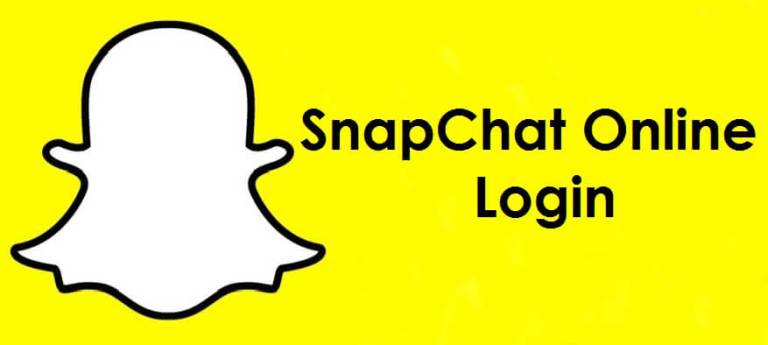
iOSデバイスを使用している場合は、Snapchatストーリーをデバイスに保存する方法があります。 特にiOS11バージョンを使用している場合は、使用できる組み込み機能がいくつかあります。 これには、デバイスにある画面記録が含まれます。 そして、これを開始するための手順を以下に示します。 ここからあなたがしなければならないのはそれらに従うことだけです。
1ステップ。 iPhoneデバイスで、先に進んで設定アプリケーションを開きます。
2ステップ。 iOSデバイスの設定から、コントロールセンターを探してタップします。
3ステップ。 そこから、[コントロールのカスタマイズ]オプションを選択し、[画面の記録]オプションの横にあるプラスボタンを押します。
4ステップ。 そしてそこから、コントロールセンターの画面を見ることができます。
5ステップ。 その後、先に進み、画面の記録オプションを有効にします。
6ステップ。 画面を上にスワイプして、ダウンロードするSnapchatストーリーのコントロールセンターを開きます。 その後、画面記録を表すアイコンを選択します。
ステップ7。 その後、画面にカウントダウンタイマーが表示されます。 これにより、記録が開始され、記録が有効になっていることを示す赤いバーが画面に表示されるようになります。
ステップ8。 録音が完了したら、Snapchatアプリケーションを閉じてから、録音ボタンをタップして停止できます。 そして、作られた録音はあなたのアルバムに向けられます。
これで、Androidデバイスを使用している場合、Snapchatストーリーを携帯電話にダウンロードするために使用できるツールがXNUMXつあります。 そしてそれは AZスクリーンレコーディング –ルートなし。 これは、ダウンロードしたいSnapchatストーリーを記録するために使用できる最高のツールのXNUMXつであることが知られています。
このアプリは、Androidデバイス用のSnapchat Story Downloaderであり、AZ-ScreenRecordingの使用方法です。 ただし、最初に、Google Playストアからアプリをダウンロードして、Androidフォンにインストールする必要があります。 次に、以下の手順に従います。
1ステップ。 先に進み、AZ-ScreenRecordingアプリケーションの録画アイコンをタップします。
2ステップ。 次に、デバイスからSnapchatアプリを起動して、ダウンロードするストーリーに移動します。
3ステップ。 次に、ダウンロードしたいストーリーを再生し、完了するまで待ちます。
4ステップ。 完了したら、録音アイコンをもう一度押して、停止アイコンをタップします。 あなたはあなたのAndroidデバイスの通知トレイからそれを見ることができるでしょう。
Macデバイスをお持ちの場合は、それを利用してMacOSにSnapchatストーリーをダウンロードまたは保存し、iOSデバイスに転送することもできます。 そして、これを行うために、所有者が知らないうちにSnapchatストーリーをダウンロードするために従う必要のある手順は次のとおりです。
1ステップ。 USBケーブルを使用してiPhoneデバイスをMacに接続します。
ステップ2。 次に、MacでQuickTimePlayerを起動します。
ステップ3。 次に、アプリケーションのメニューバーで、先に進んで[ファイル]ボタンをクリックし、ドロップダウンメニューから[新しいムービーの記録]を選択します。
ステップ4。 次に、[記録]ボタンをクリックして、iPhoneをソースとして選択します。
ステップ5。 その後、Snapchatアプリケーションに移動し、ダウンロードするストーリーを選択します。 次に、録音ボタンを押します。
6ステップ。 Snapchatストーリーの録音が完了したら、先に進んでもう一度録音ボタンを押します。 これにより、記録が停止します。
7ステップ。 次に、Snapchatストーリーから取得したビデオ録画を保存します。
前述したように、Snapchatをデバイスにダウンロードする方法はたくさんあります。 そして、そのうちのXNUMXつは、macOSを使用してダウンロードしたSnapchatストーリーを保存することです。 そしてもちろん、Macを使用してダウンロードしたストーリーはMacに保存されます。
今、あなたがそれらをあなたのiOSモバイルデバイスに転送したいなら、私たちはあなたのための完璧な解決策を持っています。 そしてそれはFoneDog電話転送を使用することによるものです。
電話転送
iOS、Android、およびWindows PC間でファイルを転送します。
コンピューター上のテキストメッセージ、連絡先、写真、ビデオ、音楽を簡単に転送およびバックアップします。
最新のiOSおよびAndroidと完全に互換性があります。
無料ダウンロード

FoneDog電話転送 は、あるデバイスから別のデバイスにデータを安全かつ簡単に転送するために使用できるツールです。 このツールを使用すると、FoneDog Phone Transferが処理できるため、別のタイプのデバイスを使用している場合でも、あるデバイスから別のデバイスに転送できます。
それでは、FoneDog Phone Transferを使用して、ダウンロードしたストーリーをSnapchatからmacOSからiOSデバイスに転送する方法を紹介します。

手順1.USBケーブルを使用してiOSをmacOSに接続します
MacOSにFoneDogPhone Transferをダウンロードしてインストールしたら、先に進み、USBケーブルを使用してiOSデバイスをmacOSに接続します。 そして、FoneDog PhoneTransferはiOSデバイスを即座に認識できるようになります。 また、iOSデバイスの情報が画面に表示されます。
ステップ2.転送するファイルタイプを選択します
その後、先に進み、転送するファイルの種類を選択します。 この場合、録画したSnapchatストーリーをダウンロードできるようにビデオを選択してください。
ステップ3.ダウンロードしたSnapchatストーリーを選択します
次に、ファイルカテゴリの横に、サブカテゴリが表示され、ダウンロードしたSnapchatストーリーを確認できます。
ステップ4.データを転送する
転送するデータを選択したら、先に進んでプロセスを完了し、macOSからiOSデバイスにファイルを移動できるようにします。 ここから行う必要があるのは、[デバイスにエクスポート]ボタンをクリックすることだけです。そうすると、プロセスが開始されます。 ここからあなたがしなければならないのはそれが完了するのを待つことです。 完了したら、iOSデバイスをmacOSから安全に切断します。
だから、あなたはそれを持っています。 これで、Snapchatストーリーダウンローダーを使用して、デバイスに保存したいSnapchatストーリーを保存できるようにする方法がわかりました。 これは、Snapchatストーリーダウンローダーとして機能するアプリケーションを使用して行うことができます。または、AndroidデバイスとiOSデバイスのどちらを使用している場合でも、デバイスに組み込まれている機能を利用できます。 また、あるデバイスから別のデバイスにデータを転送する場合に備えて、FoneDog Phone Transferを使用していることを確認してください。そうすれば、間違いが発生することはありません。
人々はまた読むSnapchatセーバーとは何ですか?Snapchatセーバーをどのように活用しますか?Snapchatが動かない? あなたのお気に入りのアプリのためのトップの修正
コメント
コメント
人気記事
/
面白いDULL
/
SIMPLE難しい
ありがとうございました! ここにあなたの選択があります:
Excellent
評価: 4.7 / 5 (に基づく 75 評価数)